Связанные темы
[Chromebook] Устранение неполадок - Медленная работа системы
- Попробуйте проверить наличие обновлений системы. Если доступны какие-то обновления - установите их. В статье по ссылке, Вы можете больше узнать о том, как обновить операционную систему на Chromebook.
- Вы можете использовать функцию диагностики для устранения неполадок с процессором. Нажмите [Строка состояния]① в правом нижнем углу экрана, потом нажмите [Настройки]
 ②.
②.
Примечание: Функция диагностики доступна на устройствах, которые имеют версию Chrome OS с номером 90 и выше.
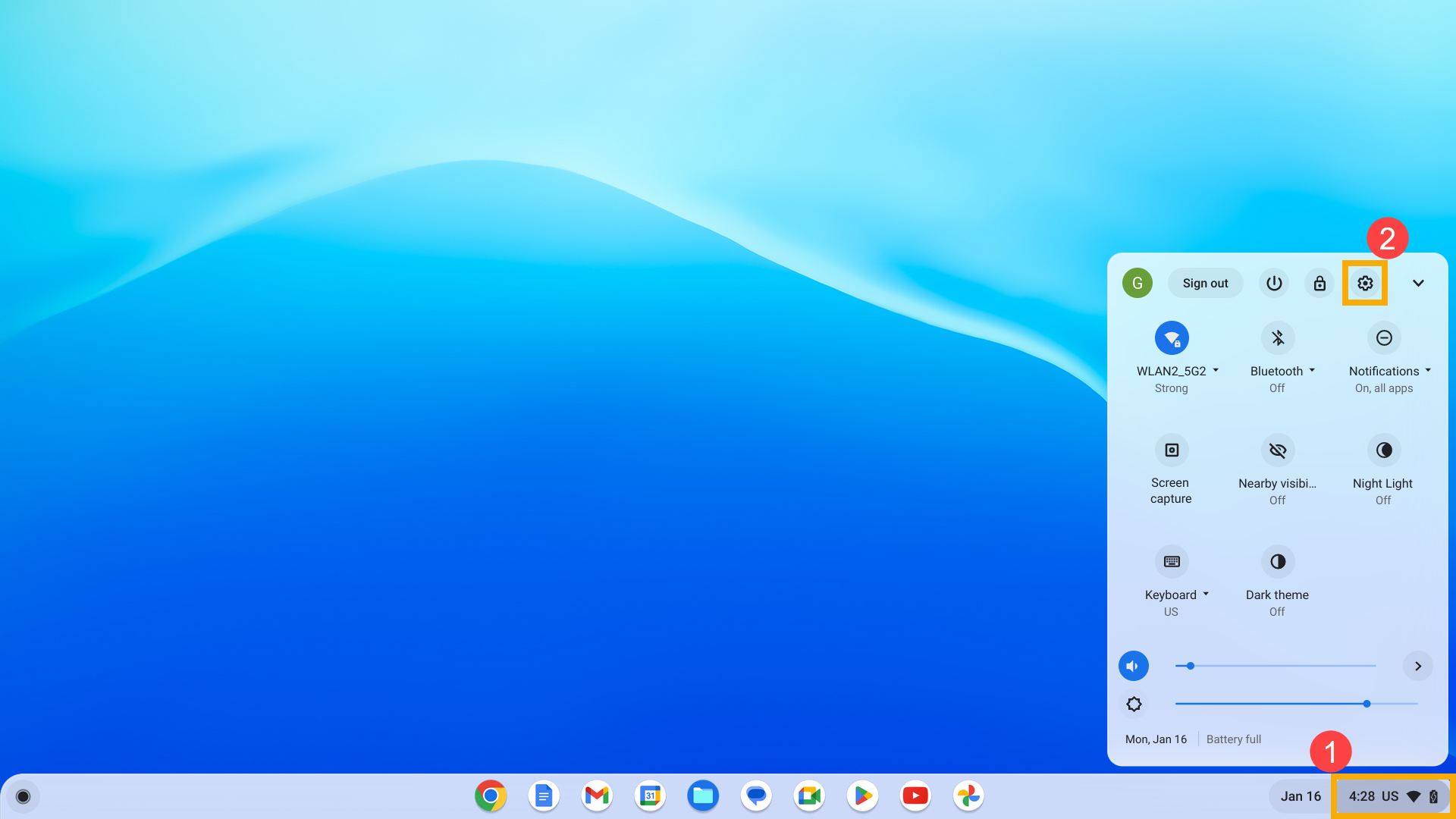
- Нажмите [О ChromeOS]③, потом нажмите [Диагностика]④.
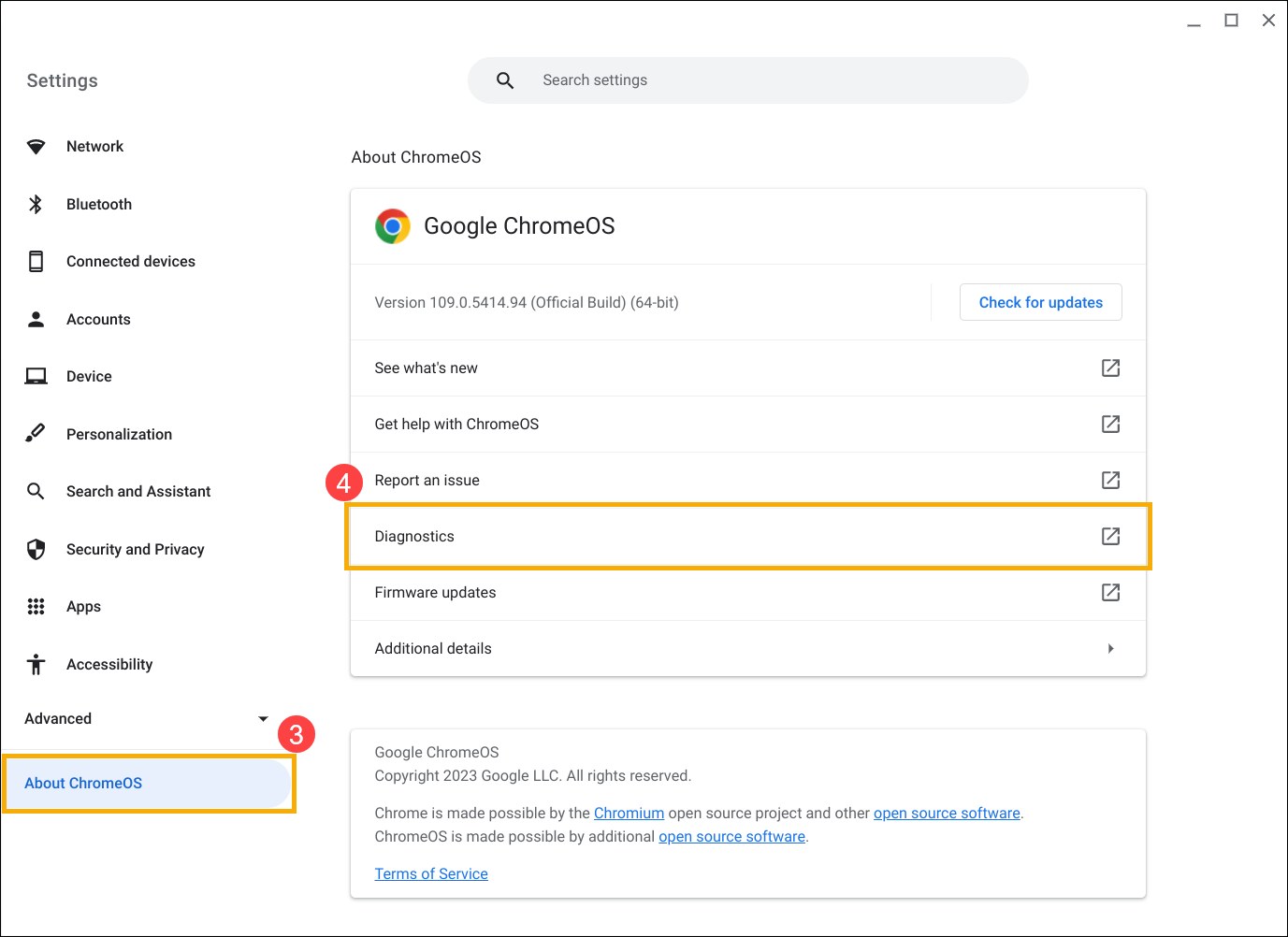
- Когда откроется окно диагностики, найдите там раздел Процессор и нажмите [Запустить проверку ЦП]⑤.
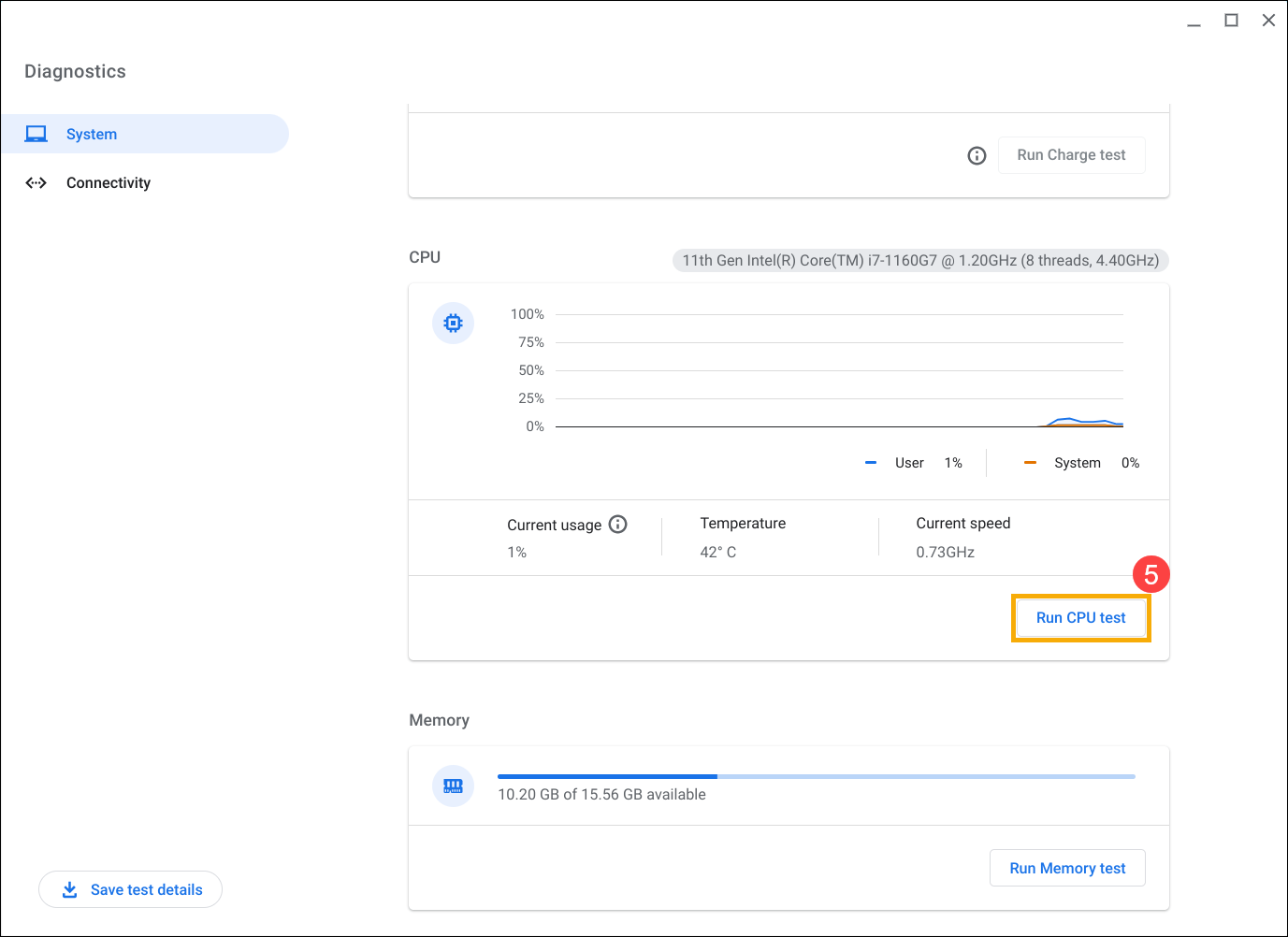
- Если Ваш Chromebook не проходит какой-либо из этих тестов, это может указывать на неисправность процессора или неправильное охлаждение устройства. Для получения дополнительной помощи, пожалуйста, обратитесь в авторизованный сервисный центр ASUS.
Если проверка процессора пройдена, пожалуйста, перейдите к следующим шагам.
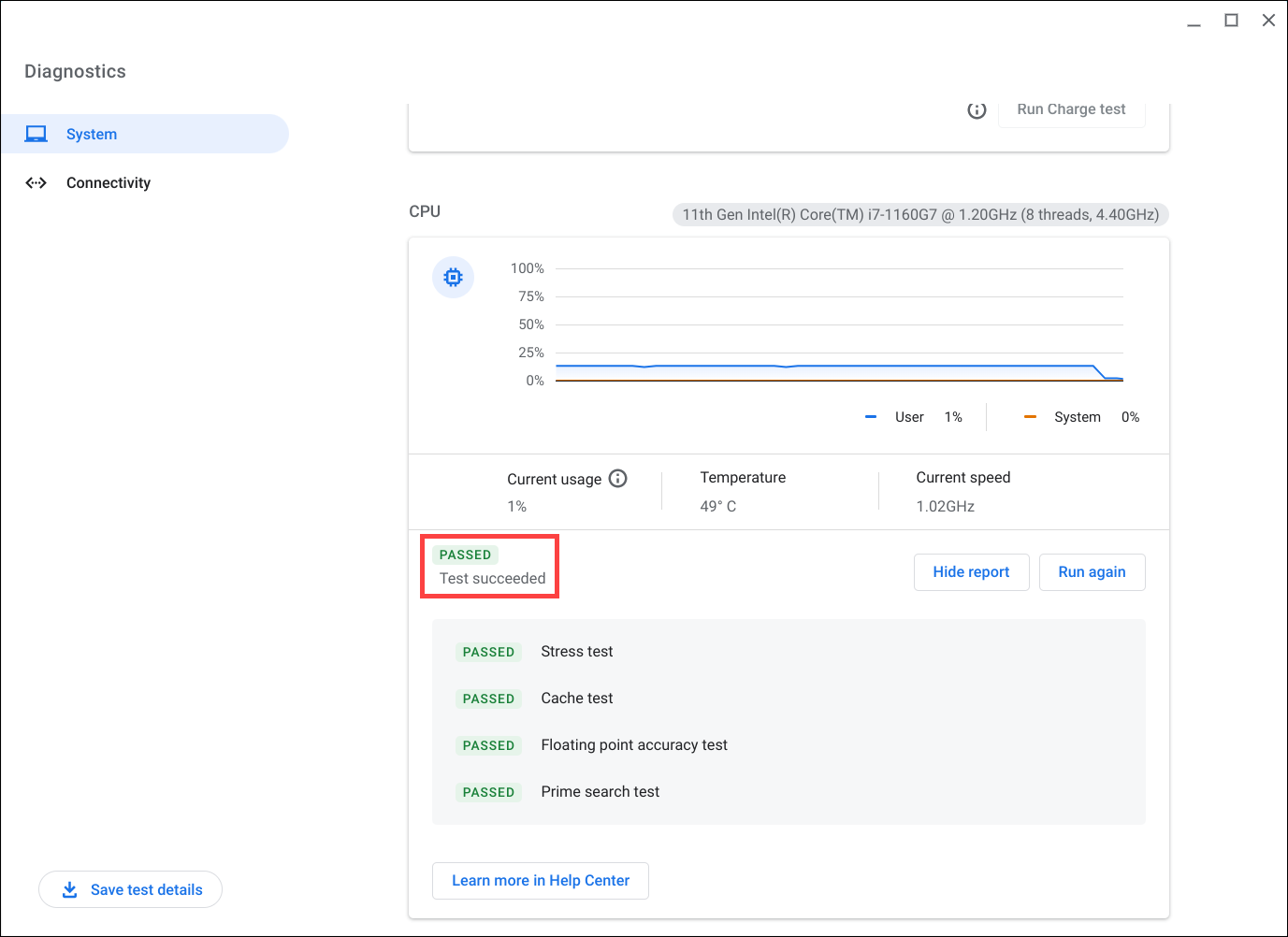
- Выполните аппаратный сброс Вашего Chromebook. В статье по ссылке описано Как выполнить аппаратный сброс на Chromebook.
- Если проблема сохранится после выполнения всех шагов по устранению неполадок, пожалуйста, попробуйте выполнить Сброс или Восстановление Вашего Chromebook - Сброс (Powerwash) Chromebook до заводских настроек.
- Восстановление операционной системы Chromebook.
Дополнительные сведения смотрите в справке Chromebook от Google:
https://support.google.com/chromebook/answer/6309225
Если Ваша проблема не решена с помощью приведенного выше решения и информации, пожалуйста, обратитесь в Центр обслуживания клиентов ASUS для получения дополнительной информации.